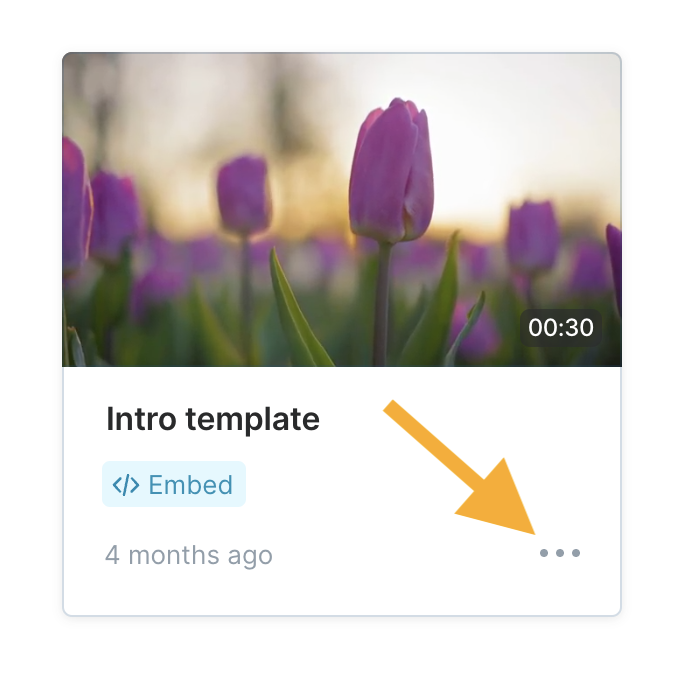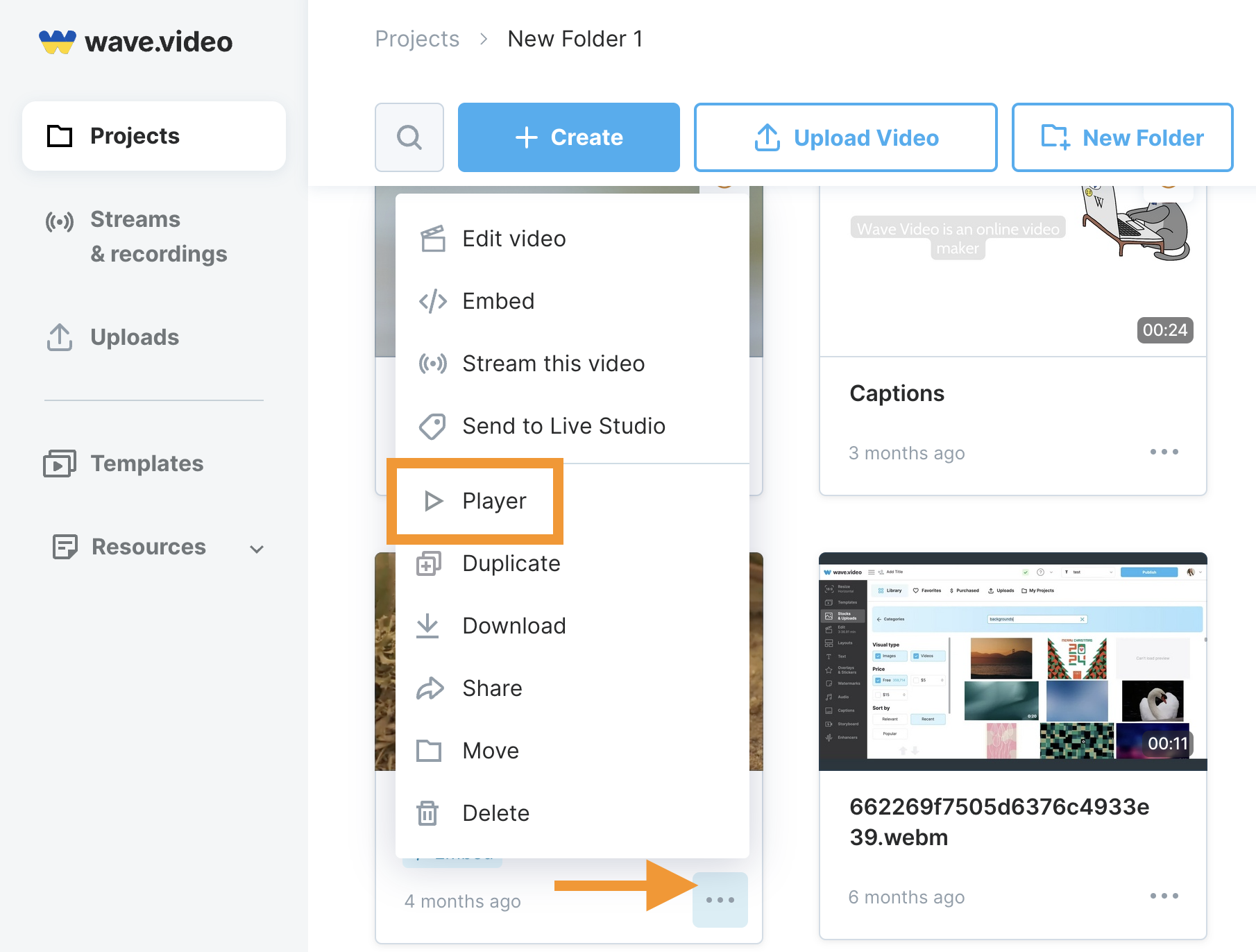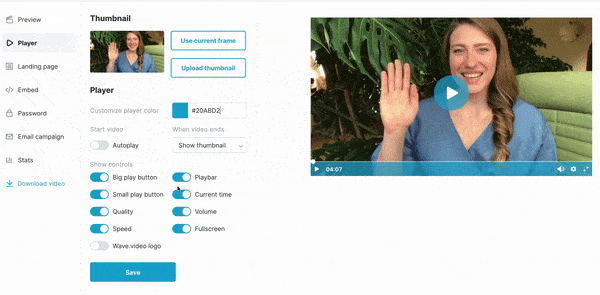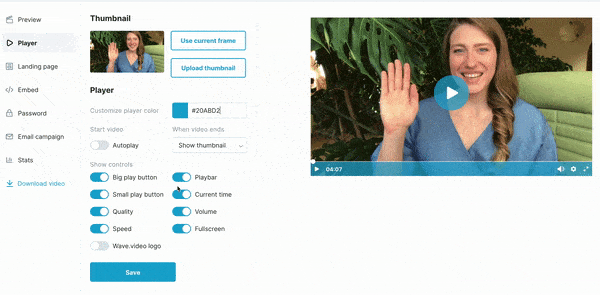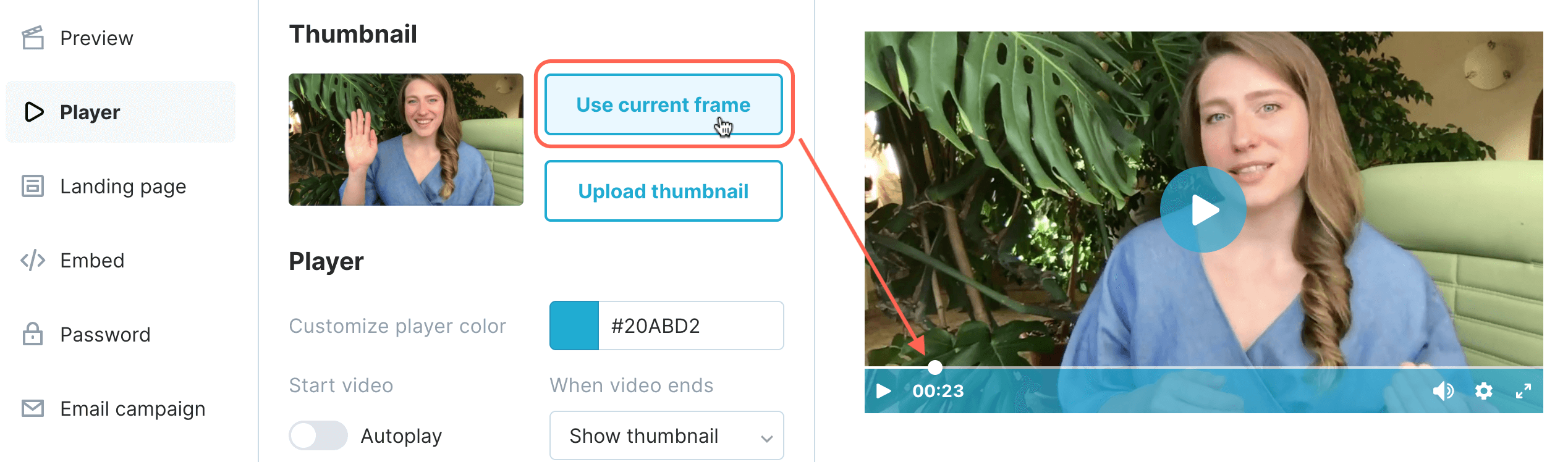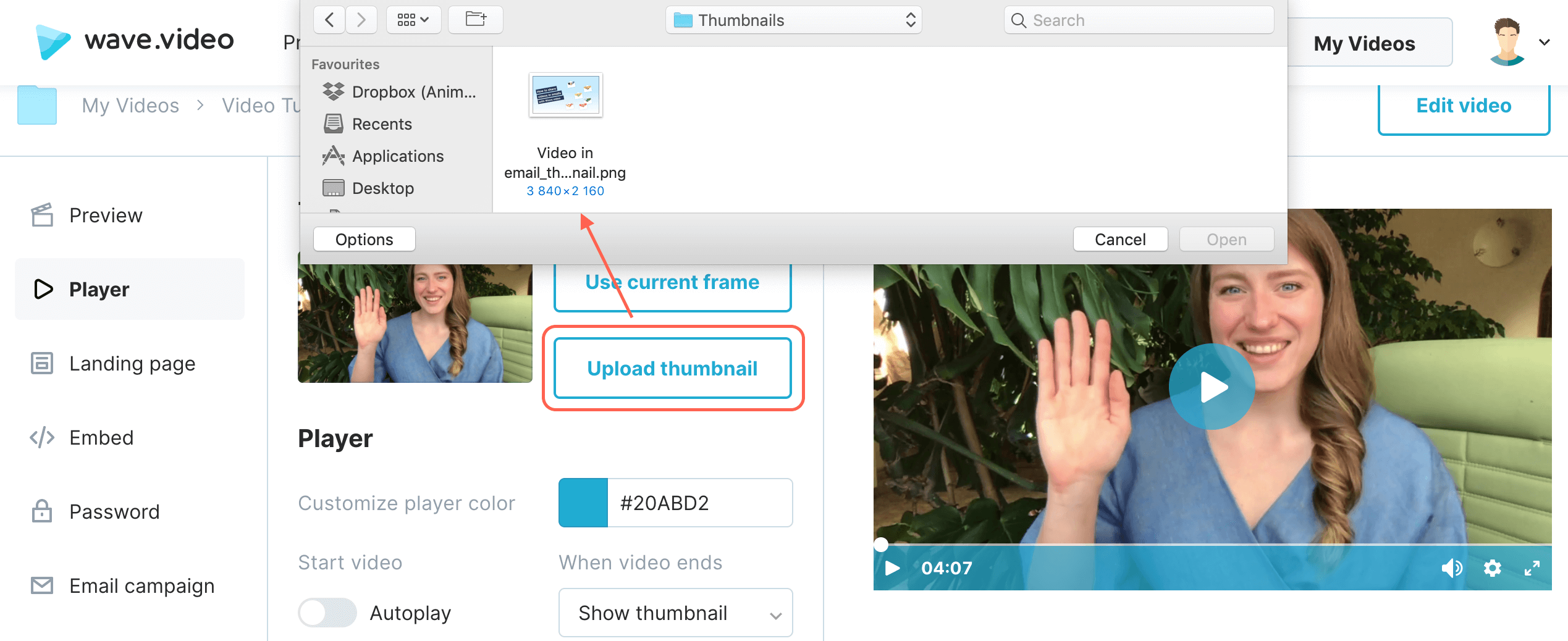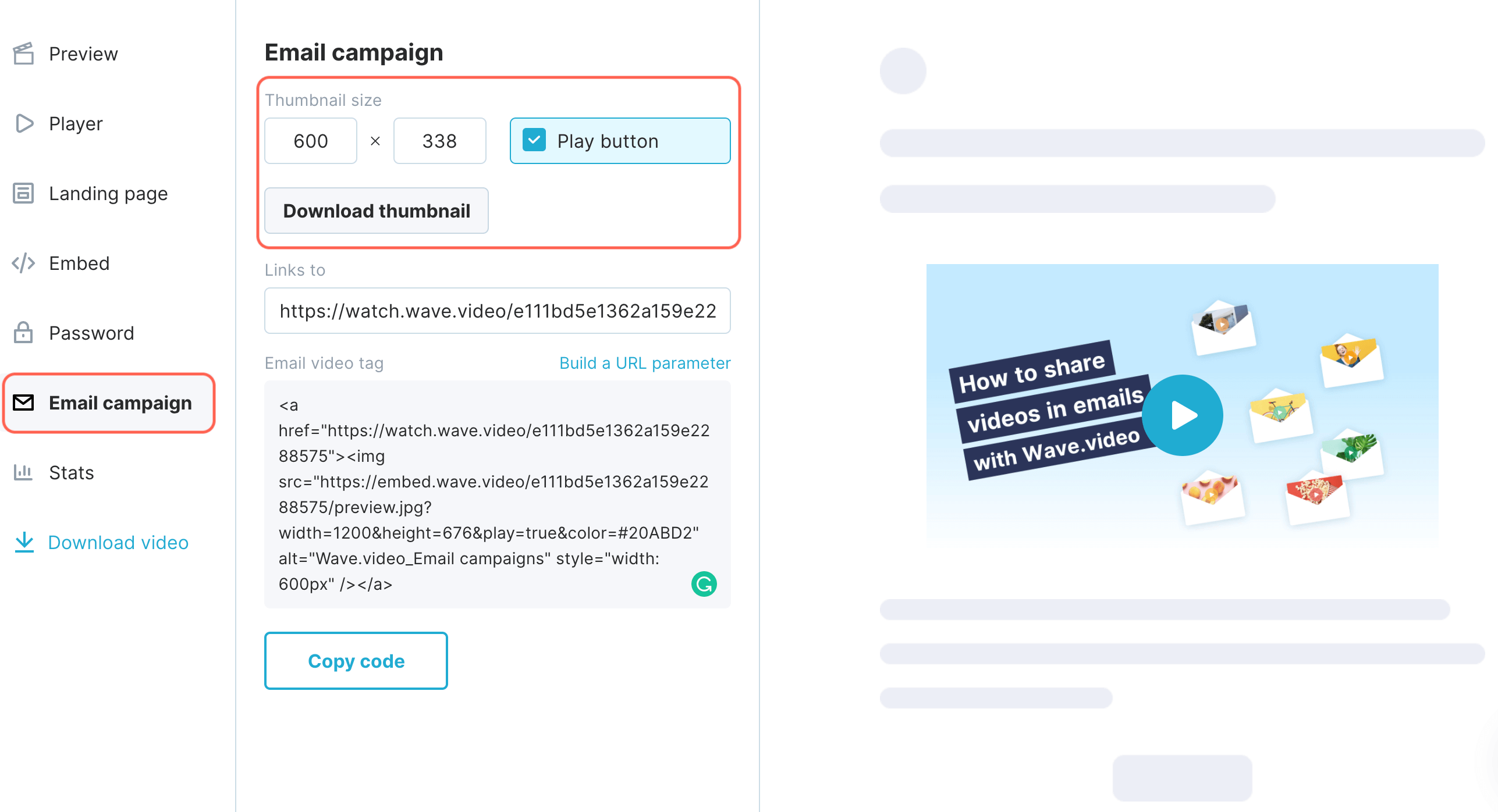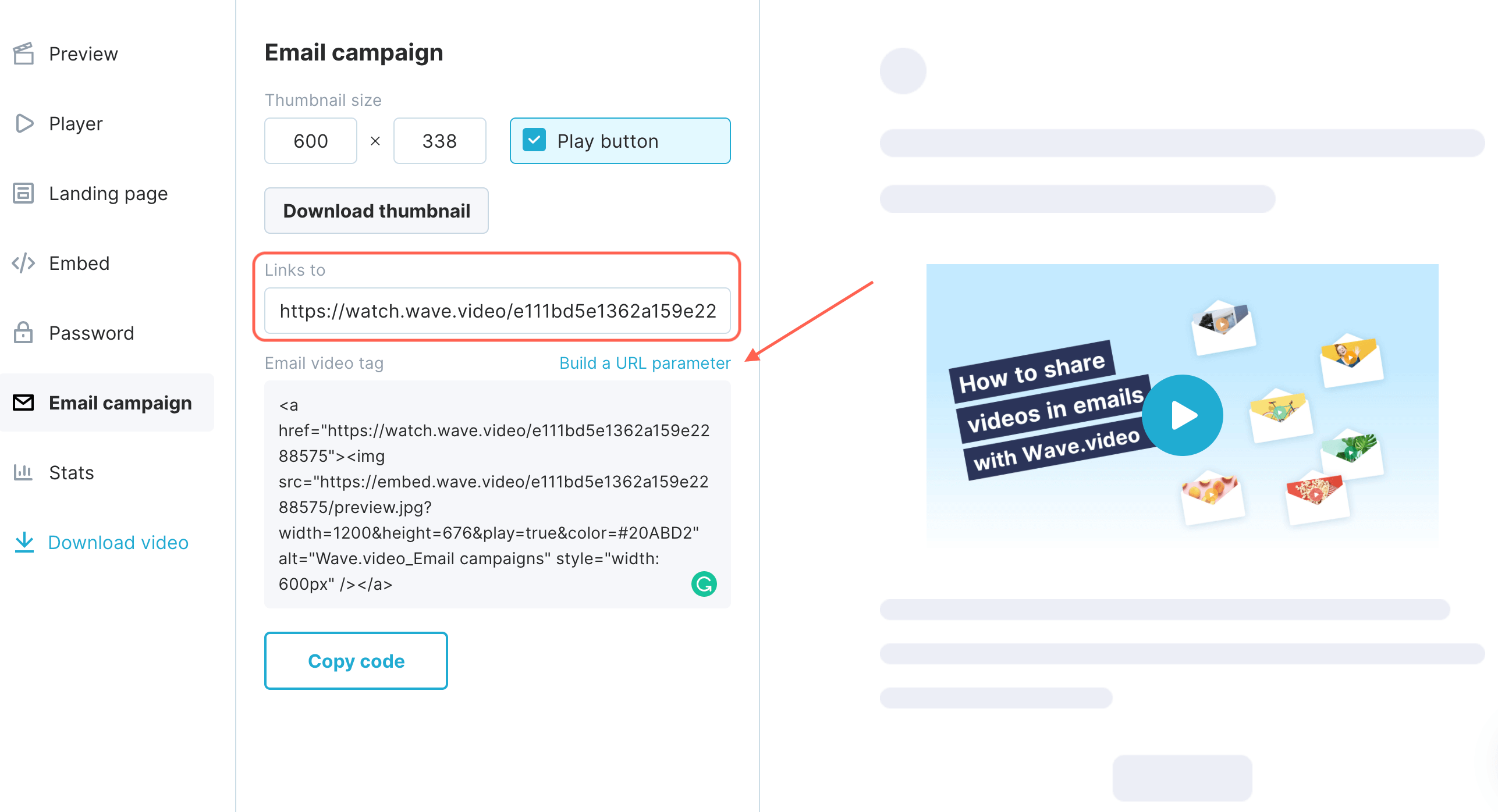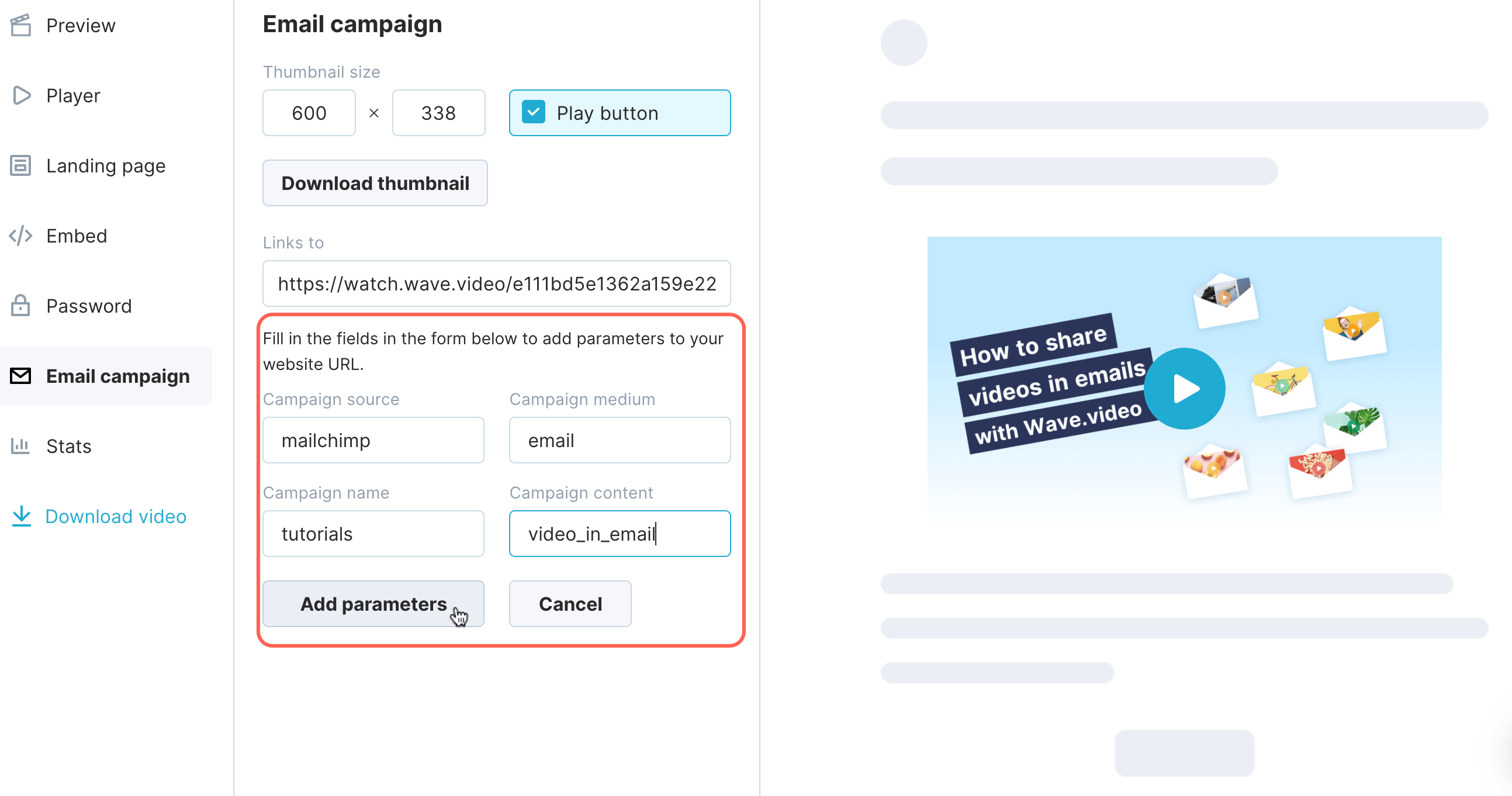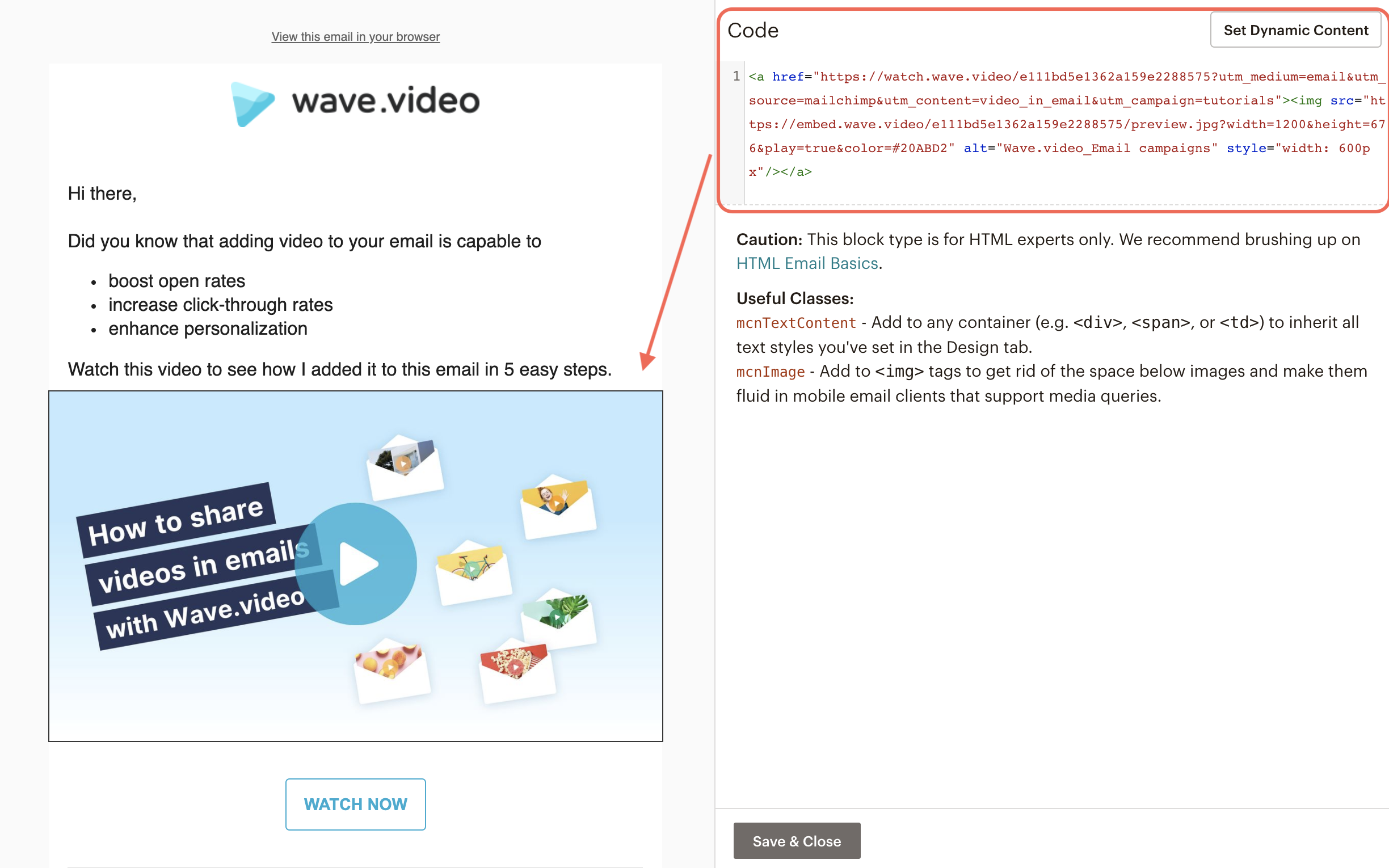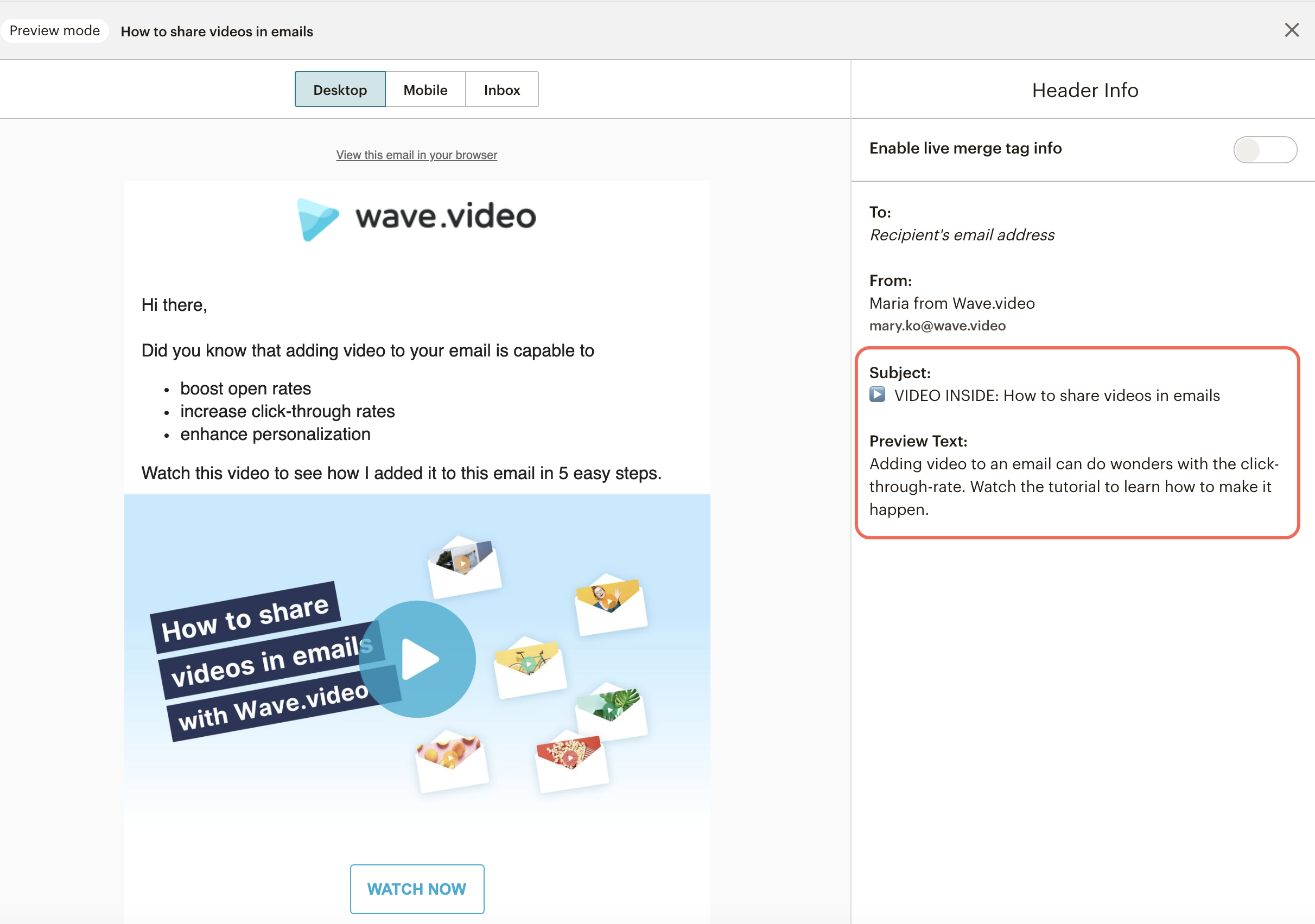Como incorporar vídeos em mensagens de correio eletrónico
A maioria dos clientes de correio eletrónico não suporta a reprodução de vídeo diretamente no correio eletrónico, pelo que a utilização da incorporação HTML5 não proporcionará uma boa experiência de visualização.
Por isso, o que pode fazer é adicionar uma imagem estilizada do vídeo e ligar à página onde se encontra a versão completa do seu vídeo.
Pode simplificar e automatizar este processo utilizando a funcionalidade Campanhas de correio eletrónico do Wave.video.
1. Criar ou carregar um vídeo
Primeiro, aceda a Os meus vídeos e localize um vídeo que pretenda incluir no seu e-mail. Se ainda não tiver carregado ou criado um vídeo, faça-o e lembre-se de o publicar.
2. Abrir o painel de controlo
Clique nos três pontos e selecione Player
3. Configurar o leitor de vídeo
A sua primeira paragem é o painel de personalização do Player. Aqui pode definir o aspeto do seu vídeo em todos os locais onde o publicar, incluindo os seus e-mails.
Escolher a cor do leitor de vídeo
Pode navegar na paleta de cores ou inserir um código de cor.
Ligar ou desligar vários controlos
e escolha uma miniatura para o seu vídeo
Pode dar uma capa ao seu vídeo de duas formas
1) Escolha um bom fotograma do próprio vídeo e prima Usar fotograma atual
2) Ou carregue uma miniatura a partir do seu computador.
À direita, pode ver a pré-visualização que incorpora todas as suas definições personalizadas.
4. Ir para o kit de ferramentas da campanha de correio eletrónico
No menu à esquerda, mude para o separador Campanha de e-mail. À direita, obtém uma pré-visualização do aspeto da incorporação do vídeo.
5. Trabalhar na miniatura
Defina o tamanho da miniatura. Se tiver um modelo que utiliza para os seus e-mails, considere verificar qual o tamanho de imagem que fica melhor quando inserido.
Adicione um botão de reprodução para lhe dar um aspeto de vídeo. Este elemento é o que desencadeia o clique na imagem.
Também pode descarregar a sua miniatura para a utilizar para outros fins.
6. Especificar a ligação de destino
Defina a hiperligação de destino para onde pretende conduzir os seus leitores.
Por predefinição, a miniatura é ligada à página de destino do vídeo que o Wave.video gera automaticamente para cada vídeo que cria ou carrega.
Pode alterar a ligação e utilizar qualquer URL em função dos objectivos da sua campanha.
Em seguida, prima Construir um parâmetro URL para adicionar todas as etiquetas e permitir o acompanhamento do desempenho da sua campanha no Google Analytics.
7. Copiar a etiqueta de vídeo da mensagem de correio eletrónico
Todas as suas definições foram reflectidas na etiqueta de vídeo do e-mail que pode copiar e integrar no seu código de e-mail.
8. Incorporar vídeo no seu correio eletrónico
Aceda à sua plataforma de marketing por correio eletrónico e adicione um fragmento de código ao seu correio eletrónico.
9. Preparar o seu correio eletrónico para envio
Agora pode pré-visualizá-lo e verificar todas as ligações e CTAs.
Lembre-se de criar uma linha de assunto apelativa e um texto apelativo para o texto de pré-visualização. Utilize estes elementos para anunciar que existe um vídeo no e-mail. Isso ajudará a melhorar a taxa de abertura e a obter mais visualizações.